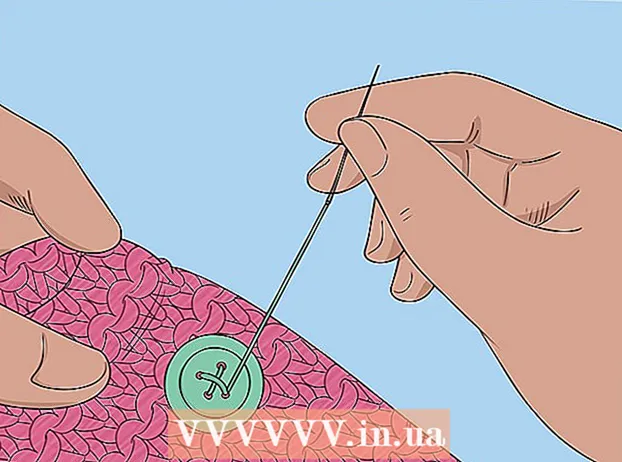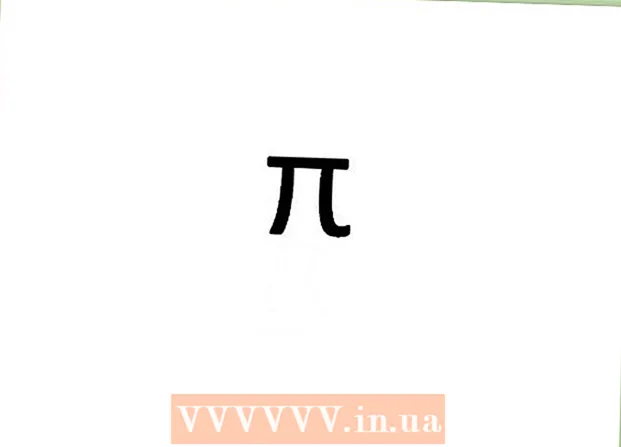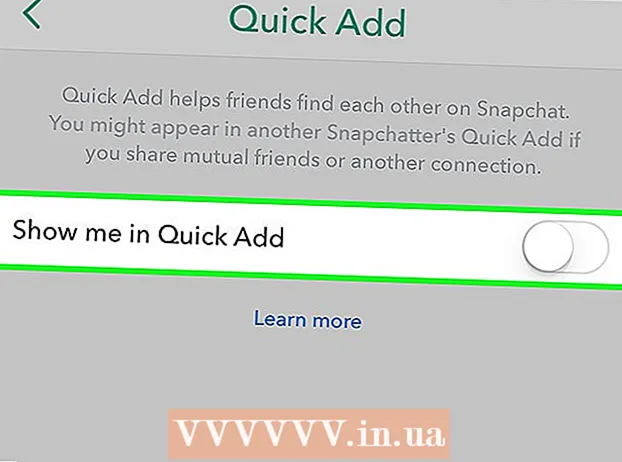作者:
Frank Hunt
创建日期:
17 行进 2021
更新日期:
27 六月 2024

内容
Snapchat是一个基于照片的聊天应用程序,在很短的时间内就非常受欢迎。如果您还想参加,则可以在几分钟之内安装该应用并注册一个帐户。创建帐户后,您可以立即开始发送照片和视频。您还可以与Snapchat朋友进行视频聊天。请记住,您只能查看一次快照。
踩
5的第1部分:注册
 下载并安装该应用程序。 您需要Snapchat应用程序来创建帐户并使用Snapchat。您无法在计算机上创建Snapchat帐户。您可以从Google Play商店和Apple App Store免费下载Snapchat应用。创建Snapchat帐户是免费的。
下载并安装该应用程序。 您需要Snapchat应用程序来创建帐户并使用Snapchat。您无法在计算机上创建Snapchat帐户。您可以从Google Play商店和Apple App Store免费下载Snapchat应用。创建Snapchat帐户是免费的。  打开应用程序后,点击“注册”。 现在将指导您完成创建帐户的过程。
打开应用程序后,点击“注册”。 现在将指导您完成创建帐户的过程。  输入您的信息。 系统将要求您输入电子邮件地址和出生日期,并输入密码。确保输入有效的电子邮件地址,因为如果您想重设密码,将需要此地址。您还必须年满13岁才能创建帐户。
输入您的信息。 系统将要求您输入电子邮件地址和出生日期,并输入密码。确保输入有效的电子邮件地址,因为如果您想重设密码,将需要此地址。您还必须年满13岁才能创建帐户。  考虑一个用户名。 您将需要提供一个唯一的用户名,其他Snapchat用户将可以看到该用户名。确保您的用户名不包含任何个人信息。您以后将无法更改用户名,因此请选择您喜欢的名称。
考虑一个用户名。 您将需要提供一个唯一的用户名,其他Snapchat用户将可以看到该用户名。确保您的用户名不包含任何个人信息。您以后将无法更改用户名,因此请选择您喜欢的名称。 - 如果以后要更改用户名,则必须创建一个新帐户。
 验证您的电话号码(可选)。 Snapchat会询问您是否要通过短信验证您的电话号码。如果您验证电话号码,则可以通过短信找回密码。但是,创建帐户不是必需的。
验证您的电话号码(可选)。 Snapchat会询问您是否要通过短信验证您的电话号码。如果您验证电话号码,则可以通过短信找回密码。但是,创建帐户不是必需的。  证明你是人类。 在创建帐户之前,Snapchat将为您显示大量图像,并要求您选择正确的图像。例如,漫游器无法自动创建一个帐户。选择带有Snapchat幻像的所有图像后,点击“继续”。
证明你是人类。 在创建帐户之前,Snapchat将为您显示大量图像,并要求您选择正确的图像。例如,漫游器无法自动创建一个帐户。选择带有Snapchat幻像的所有图像后,点击“继续”。  从手机的通讯录中添加朋友(可选)。 Snapchat会搜索您手机的通讯簿,以查看还有哪些人也在使用Snapchat。如果需要,可以先轻按“继续”,然后轻按“不允许”,以跳过此步骤。
从手机的通讯录中添加朋友(可选)。 Snapchat会搜索您手机的通讯簿,以查看还有哪些人也在使用Snapchat。如果需要,可以先轻按“继续”,然后轻按“不允许”,以跳过此步骤。
5的第2部分:快速浏览
 对准相机。 Snapchat的主屏幕会自动激活手机的摄像头,以进行快速快照。通过点击屏幕上的任意位置,您可以调整相机的焦距,并且通过点击右上角的相机图标,您可以在手机前后的相机之间进行切换。
对准相机。 Snapchat的主屏幕会自动激活手机的摄像头,以进行快速快照。通过点击屏幕上的任意位置,您可以调整相机的焦距,并且通过点击右上角的相机图标,您可以在手机前后的相机之间进行切换。  尝试一些镜头(仅适用于较新的手机)。 如果您使用的设备较新,则可以通过打开自拍模式并用手指在屏幕上的脸部上尝试镜头功能。片刻之后,您的脸上会出现一个网格,并且在屏幕底部可以看到不同的镜头。您可以在选项中滑动以查看可以选择的不同效果。某些镜头还有其他说明,例如“张开嘴”。
尝试一些镜头(仅适用于较新的手机)。 如果您使用的设备较新,则可以通过打开自拍模式并用手指在屏幕上的脸部上尝试镜头功能。片刻之后,您的脸上会出现一个网格,并且在屏幕底部可以看到不同的镜头。您可以在选项中滑动以查看可以选择的不同效果。某些镜头还有其他说明,例如“张开嘴”。 - 要使用镜头,您需要Android 5.0(Lollipop)或更高版本,或iPhone 5或更高版本。即使您使用的是Android 5.0或更高版本,此功能也不适用于所有Android设备。
- 镜头集合定期旋转,因此您要寻找的镜头可能不可用。一两天后,再次检查是否可以立即找到它。
 拍照或录制短片。 当相机对准某物并选择了镜头(如果需要)时,可以拍摄快照。点击屏幕底部的圆圈以拍照。点按并按住手指在圆圈上以录制视频。这部电影最长可达十秒钟。
拍照或录制短片。 当相机对准某物并选择了镜头(如果需要)时,可以拍摄快照。点击屏幕底部的圆圈以拍照。点按并按住手指在圆圈上以录制视频。这部电影最长可达十秒钟。 - 删除快照,如果对结果不满意,请重试。 拍摄快照后,如果对结果不满意,请点击左上角的“ X”。快照将被删除,并且不会发送。
 点击秒表以设置时间限制。 Snapchat的独特功能之一是每个Snap都有一定的时间限制。收件人只能在有限的时间内(最多十秒钟)查看快照。默认时间是三秒。点击左下角的秒表图标以设置时间限制。
点击秒表以设置时间限制。 Snapchat的独特功能之一是每个Snap都有一定的时间限制。收件人只能在有限的时间内(最多十秒钟)查看快照。默认时间是三秒。点击左下角的秒表图标以设置时间限制。  点击捕捉以添加标题。 点按“捕捉”可向图像添加个人标题。收件人在打开快照时将能够看到标题以及照片或视频。
点击捕捉以添加标题。 点按“捕捉”可向图像添加个人标题。收件人在打开快照时将能够看到标题以及照片或视频。  点按“铅笔”图标以在“捕捉”上绘制。 点击右上角的铅笔图标以打开绘图工具。您可以用手指在Snap上绘画,屏幕右侧的滑块可让您选择其他颜色。您可以在照片和视频上绘画。
点按“铅笔”图标以在“捕捉”上绘制。 点击右上角的铅笔图标以打开绘图工具。您可以用手指在Snap上绘画,屏幕右侧的滑块可让您选择其他颜色。您可以在照片和视频上绘画。  点按“贴纸”按钮以添加贴纸。 将出现一个菜单,您可以在其中选择要添加到快照的贴纸。在菜单上左右滑动即可看到更多贴纸。点按一个标签,将其添加到您的快照中。添加贴纸后,您可以再次点击它并将其拖动到所需的位置。
点按“贴纸”按钮以添加贴纸。 将出现一个菜单,您可以在其中选择要添加到快照的贴纸。在菜单上左右滑动即可看到更多贴纸。点按一个标签,将其添加到您的快照中。添加贴纸后,您可以再次点击它并将其拖动到所需的位置。  向右或向左滑动照片或视频以添加过滤器。 通过向右或向左滑动,您可以滚动浏览可用的过滤器。有些过滤器要求您打开位置服务才能使用。您可以为照片和视频添加过滤器。
向右或向左滑动照片或视频以添加过滤器。 通过向右或向左滑动,您可以滚动浏览可用的过滤器。有些过滤器要求您打开位置服务才能使用。您可以为照片和视频添加过滤器。
5的第3部分:发送快照
 下载图像(可选)。 如果要在发送之前保存照片,请在“快照”后点击屏幕底部的“下载”按钮。此按钮有一个向下箭头,位于“秒表”按钮旁边。
下载图像(可选)。 如果要在发送之前保存照片,请在“快照”后点击屏幕底部的“下载”按钮。此按钮有一个向下箭头,位于“秒表”按钮旁边。 - 发送快照后,您将无法保存该图像,因此,如果要保留该图像,请确保立即将其保存。
- 下载图像后,您可以与他人共享图像,就像与存储在手机上的其他照片一样。
 将快照发送给某人。 当您对Snap感到满意时,是时候将其发送给您的朋友了。点击右下角的箭头图标以选择要将快照发送给谁。您的联系人列表将打开,您可以根据需要将快照发送给列表中的任意多个人。选择要将快照发送给的人,然后点击右下角的“发送”按钮。
将快照发送给某人。 当您对Snap感到满意时,是时候将其发送给您的朋友了。点击右下角的箭头图标以选择要将快照发送给谁。您的联系人列表将打开,您可以根据需要将快照发送给列表中的任意多个人。选择要将快照发送给的人,然后点击右下角的“发送”按钮。  将快照添加到您的故事。 Snapchat故事是您24小时浏览Snapchat的生活。您添加到故事中的快照可以被您的朋友查看24小时。您添加的每个快照都有24小时的时间限制,因此您可以继续添加快照以使故事保持最新状态。
将快照添加到您的故事。 Snapchat故事是您24小时浏览Snapchat的生活。您添加到故事中的快照可以被您的朋友查看24小时。您添加的每个快照都有24小时的时间限制,因此您可以继续添加快照以使故事保持最新状态。 - 要将快照添加到“我的故事”,请点击屏幕角上带有“ +”号的方形按钮。如果这是您第一次向故事添加快照,则会要求您进行确认。您添加为朋友的任何人都可以查看您的故事。
 查看已发送快照的状态。 当查看,回放快照或拍摄快照时,Snapchat会通知您。在Snapchat主屏幕上向右轻扫以访问您的消息历史记录。您可以从收件人姓名旁边的各种图标中查看上一个快照的状态。
查看已发送快照的状态。 当查看,回放快照或拍摄快照时,Snapchat会通知您。在Snapchat主屏幕上向右轻扫以访问您的消息历史记录。您可以从收件人姓名旁边的各种图标中查看上一个快照的状态。 - 三角形代表已发送的捕捉,正方形代表已接收的捕捉。
- 红色图标表示没有声音的快照,紫色图标表示有声音的快照。
- 彩色图标表示尚未查看快照,如果您仅看到图标的轮廓,则表示收件人已查看快照。
- 如果看到两个交叉的三角形,则表示已拍摄快照的屏幕截图。
- 带有箭头的圆形图标表示您的快照已被重放。
5的第4部分:查看快照
 打开您收到的快照列表。 在Snapchat主屏幕上,您会在左下角看到一个方形按钮。收到新的快照后,图标中将显示一个数字,指示尚未查看的快照数量。点击正方形以打开Snapchat消息列表。
打开您收到的快照列表。 在Snapchat主屏幕上,您会在左下角看到一个方形按钮。收到新的快照后,图标中将显示一个数字,指示尚未查看的快照数量。点击正方形以打开Snapchat消息列表。 - 未打开的快照在列表中通过有问题的快照旁边的纯色方形图标表示。
 触摸并按住要打开的快照。 您必须用手指在屏幕上才能查看快照。右上角的计时器显示您可以查看快照多长时间。
触摸并按住要打开的快照。 您必须用手指在屏幕上才能查看快照。右上角的计时器显示您可以查看快照多长时间。 - 如果您要连续查看多个快照(来自同一用户的多个新快照消息),请用另一根手指点击快照以打开下一个快照。
- 当计时器达到零时,除非您使用重放功能,否则快照将被永久删除(请参阅下一步)。
 再次播放快照。 每个用户名只能每24小时执行一次此操作,并且只能重播上次查看的快照。点击要重播的快照,然后确认选择。快照的发送者将看到您再次播放了他们的快照。
再次播放快照。 每个用户名只能每24小时执行一次此操作,并且只能重播上次查看的快照。点击要重播的快照,然后确认选择。快照的发送者将看到您再次播放了他们的快照。 - 系统会自动允许所有其他用户再次播放您的快照。您无法更改。
5之5:与他人聊天
 转到您的收件箱。 您可以使用Snapchat与您的朋友交换文本或视频消息。您可以从收件箱中执行此操作。您可以通过点击主屏幕上的方形按钮来打开它。
转到您的收件箱。 您可以使用Snapchat与您的朋友交换文本或视频消息。您可以从收件箱中执行此操作。您可以通过点击主屏幕上的方形按钮来打开它。  选择一个要聊天的朋友。 从“最近的聊天”列表中选择一个名称,然后向右滑动以打开聊天窗口。您也可以点击蓝色气泡并选择一个收件人。
选择一个要聊天的朋友。 从“最近的聊天”列表中选择一个名称,然后向右滑动以打开聊天窗口。您也可以点击蓝色气泡并选择一个收件人。  点按一条消息即可发送。 使用设备的键盘快速发送消息。收件人阅读邮件后,将立即将其删除。
点按一条消息即可发送。 使用设备的键盘快速发送消息。收件人阅读邮件后,将立即将其删除。  触摸并按住蓝色圆圈以发送视频消息。 如果您和您的朋友都在同一个聊天屏幕上,则右下角的黄色圆圈将变为蓝色。触摸并按住该圆圈,即可向您的朋友发送音频和视频消息。如果您的朋友将手指放在设备上的蓝色圆圈上,则可以彼此进行视频聊天。
触摸并按住蓝色圆圈以发送视频消息。 如果您和您的朋友都在同一个聊天屏幕上,则右下角的黄色圆圈将变为蓝色。触摸并按住该圆圈,即可向您的朋友发送音频和视频消息。如果您的朋友将手指放在设备上的蓝色圆圈上,则可以彼此进行视频聊天。 - 并非所有电话都适合视频聊天。
 将手指放在屏幕上并向上滑动以更换相机。 彼此进行视频聊天时,可以在屏幕上向上滑动手指以更换相机。再次向下滑动手指以将其改回来。
将手指放在屏幕上并向上滑动以更换相机。 彼此进行视频聊天时,可以在屏幕上向上滑动手指以更换相机。再次向下滑动手指以将其改回来。  将手指滑到锁上即可继续视频聊天,而无需将手指放在屏幕上。 将手指拖到锁上将锁定屏幕,并允许您继续聊天而无需将手指放在屏幕上。
将手指滑到锁上即可继续视频聊天,而无需将手指放在屏幕上。 将手指拖到锁上将锁定屏幕,并允许您继续聊天而无需将手指放在屏幕上。